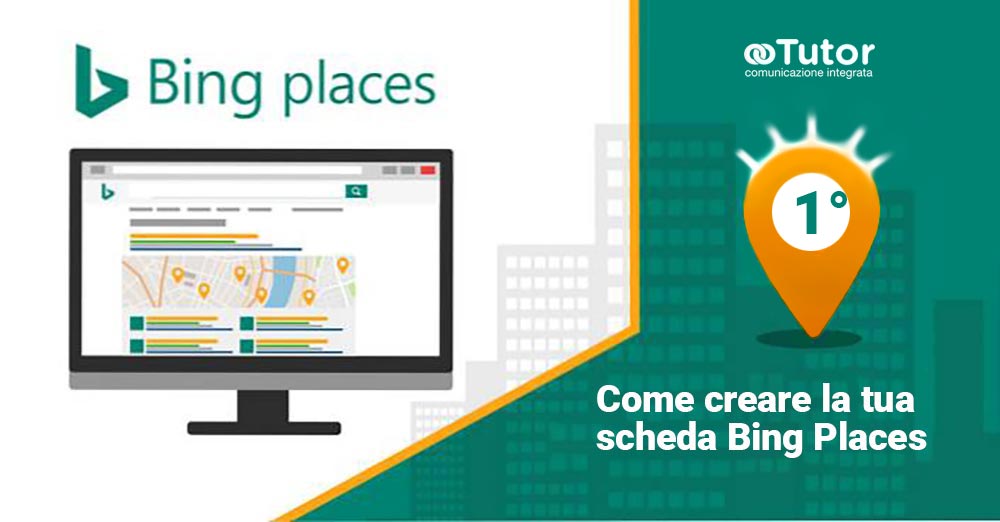
Come aprire una scheda Bing Place for Business
Avrete notato che alcuni dei vostri clienti utilizzano Bing come motore di ricerca al posto di Google (anche senza saperlo). Sappiate che in questo modo tutti i vostri sforzi per apparire su internet saranno vani, perchè qui potreste essere completamente invisibili, o peggio, avere una scheda Bing Place (corrispettivo di Google Business) creata a vostra insaputa e con informazioni parzialmente errate che possono allontanare nuovi clienti. Scopri con noi come rimediare ed aumentare la tua visibiltà su Bing.
CREARE IL TUO ACCOUNT PER BING PLACE
Prima di tutto, se non sai di cosa stiamo parlando, puoi approfondire leggendo questo nostro precedente post che spiega nel dettaglio cosa sia Bing Places, (leggi qui: bingplace la risposta di microsoft a google business), o per ulteriori informazioni su cosa significa local seo, vai al nostro articolo, clicca qui.
Per iniziare con il piede giusto meglio premunirsi di un indirizzo di posta Microsoft, come hotmail oppure Outlook, questo può facilitare di molto i passaggi successivi.
Una volta che avrai deciso con che email registrare il tuo nuovo utente Bing Places, vai su: www.bingplaces.com/ e seleziona: “Nuovo utente”.
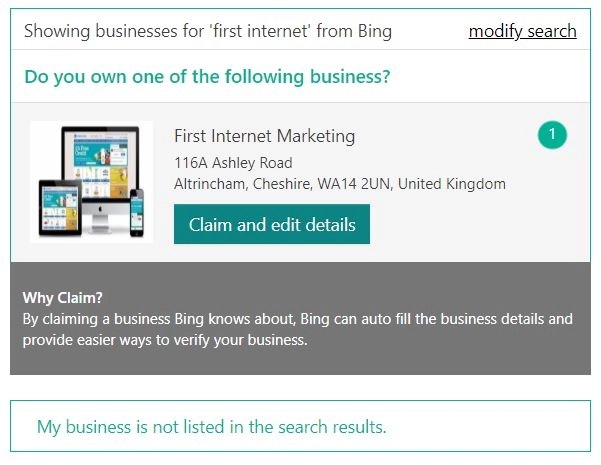
Bing Places passaggio 1.
Con la prima fase, avrai la possibilità di aggiungere una nuova scheda per la tua attività commerciale o rivendicarne una esistente. Inizia il processo cercando il nome e la posizione della tua attività commerciale nei campi forniti.
La tua attività potrebbe già esistere, in questo caso Bing la riconoscerà e ti chiederà se desideri rivendicarla, altrimenti c’è un’opzione per creare una scheda completamente nuova da zero.
Bing Places passaggio 2.
Dopo aver selezionato una scheda esistente o aver fatto clic su “La mia attività non è elencata nei risultati di ricerca“, ti verrà chiesto di accedere utilizzando un account Microsoft o Google, se non hai già un account Bing questo è il momento per fare la richiesta di un nuovo account da associare all’inserzione.
AGGIUNGERE INFORMAZIONI AL TUO ELENCO.
Dopo aver effettuato l’accesso al tuo account Bing Places, puoi iniziare ad aggiungere informazioni alla scheda della tua attività commerciale. Verrai guidato attraverso i passaggi per aggiungere le informazioni di contatto di base, la categoria dell’attività, le foto e gli orari di apertura.
- Assicurati che la posizione della tua attività sia corretta spostando il segnaposto sulla mappa di BING.
VERIFICARE LA TUA ATTIVITÀ SU BING PLACES.
Dopo aver inviato le informazioni sulla tua attività, dovrai verificare la scheda con un codice. Esistono diversi modi per ricevere il codice di verifica.
- Telefono:
Se la tua attività è già riconosciuta anche da Google e il tuo numero di telefono è corretto nella scheda, spesso puoi richiedere una chiamata da Bing. Ciò richiederà l’invio di un codice al numero di telefono tramite SMS o chiamata automatica. - Cartolina:
Se l’attività viene creata è nuova, Bing dovrà verificare che la sede fisica sia veramente gestita da te. Quindi una cartolina con il codice verrà inviata all’indirizzo che hai inserito nell’inserzione. Ci vorranno fino a 14 giorni lavorativi per arrivare.
Una volta ricevuto il codice, puoi confermare e verificare l’inserzione andando nella dashboard di Bing Places, selezionando “Completa verifica” e inserendo il codice.
OTTIMIZZAZIONE DELLA SCHEDA DI BING PLACES.
Ora che hai verificato la tua attività puoi metterti al lavoro per finire la tua scheda di Bing Places!
Bing Places passaggio 3
Fotografie.
Proprio come con Google My Business, gli elenchi di Bing Places con più foto si dimostrano più efficaci poiché è più facile per gli utenti vedere com’è la tua attività prima di prendere la decisione di visitarla. Suggerimento: assicurati di avere almeno immagini della sede aziendale esterna e interna, dei prodotti e dei servizi e del tuo team in modo che i tuoi clienti (e anche BING) capiscano chi sei e come lavori.
Orari di apertura.
Gli elenchi di Bing Places utilizzano un segno rosso “Aperto” sugli annunci attualmente aperti. Assicurati che i tuoi orari di apertura siano elencati, compresi gli orari speciali per le vacanze, in modo che le persone vedano quel cartello accattivante al momento giusto!
Integrazione con Facebook.
Una nuova funzionalità su Bing Places ti consente di integrare il tuo account Bing Places con Facebook, che ti informa di eventuali aggiornamenti alla tua scheda tramite Facebook.
Offerte e sconti.
In questa sezione puoi aggiungere un’offerta o uno sconto per i clienti direttamente nella scheda. Ci sono diverse opzioni qui a seconda del tipo di affare che vuoi offrire.
A volte non tutto va per il verso giusto, e dovrete aprire una richiesta di intervento al supporto tecnico, con un ticket in inglese, cliccando sull’apposito tasto in basso nella scheda.
Configurare Bing Places o modificare alcuni elementi richiedendo un supporto tecnico in inglese, può sembrare un po’ scoraggiante per molti. Se sei preoccupato di iniziare tutto o semplicemente non hai tempo per farlo da solo, possiamo aiutarti. I nostri consulenti web lavorano da tempo con Bing e sanno tutto sull’ottimizzazione della presenza aziendale online per la Seo locale.
Se vuoi un aiuto per settare la scheda di Bing Place, un consulente web si occuperà di tutti i passaggi.
Il team di Tutor Comunicazione fornisce servizi SEO di qualità che ti aiuteranno a migliorare le classifiche sui motori di ricerca e ad attirare traffico organico per aumentare le vendite.


